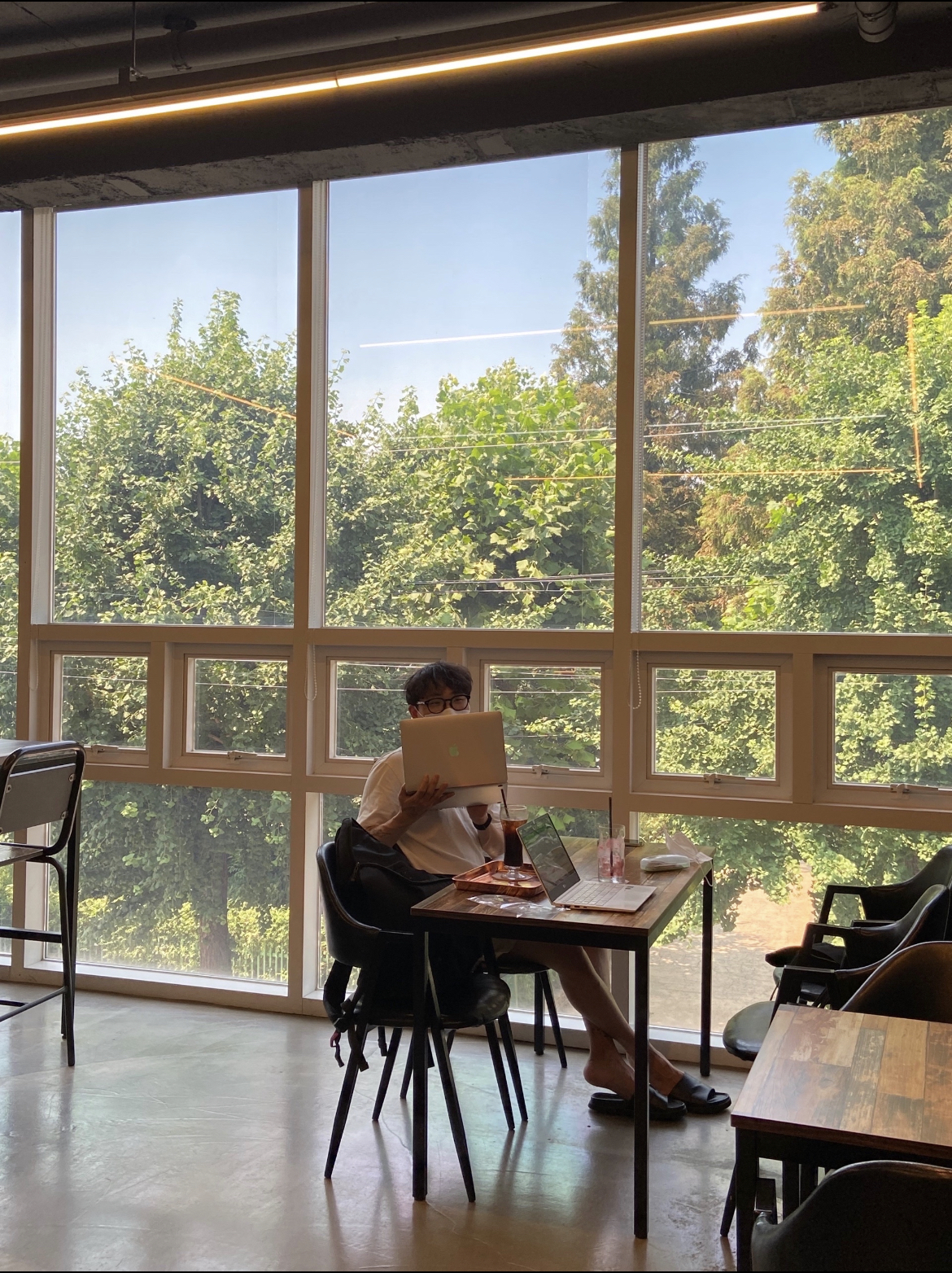2021.11.25. 오늘부터 네이버블로그가 아닌 Velog에 포스팅합니다:)
지금 인턴십하고 있는 회사에서 진행중인 프로젝트를 배포하고 시간이 좀 남았습니다.
취업준비 한답시고 코딩테스트를 풀어보기도 하고,,,
여러가지 딴 짓을 해봤지만 금방 질리더군요ㅠㅠ
그래서 2차 개발을 시작하기 전까지 할 만한게 뭐가 있을지 개발 리더님께 여쭤보니 제가 입사하기 전에 직접 해두신 Docker부터 Jenkins에 이르기까지 리눅스상에서의 개발서버 운영서버 등등 환경구축을 한번 연습해봐라! 라고 추천해주셔서 이렇게 가상머신을 열고 리눅스를 먼저 설치해봅니다.
2019년을 마지막으로 리눅스를 제대로 만져본 기억이 없는데, 오랜만에 잘 설치된 Ubuntu와 CentOS를 보니 설레이네요 @_@
윈도우에서 가상머신 실행하기! : Hyper-V
회사 컴퓨터를 리눅스로 바꿔버릴 순 없으니까...?
먼저 윈도우에서 가상 머신을 실행시켜야 해요.
vm ware 같은 것도 있지만, 요즘 윈도우는 Hyper-V 라고 하는 기술이 있습니다.
이 기술 덕분에 가상머신이 내장되어 있는 형태가 되어 윈도우에서 편하게 사용가능해요!
-
본인의 컴퓨터가 윈도우 (프로, 엔터프라이즈, 에듀) 버전인지 확인해주세요! 윈도우 Home 이라면 사용하실 수 없습니다.... vm ware로 회귀하시길,,
-
그리고 명령 프롬프트(cmd)창을 열어서
systeminfo라고 입력해주세요.

위의 사진처럼 Hyper-V 요구사항이 '예'로 표시되어 있으면 문제가 없습니다.
아니신 분들은 바이오스 들어가셔서 Virtualization들 Enabled로 변경하셔야 해요. -
그 다음 Windows PowerShell 을 관리자 모드로 실행합니다.
Enable-WindowsOptionalFeature -Online -FeatureName Microsoft-Hyper-V -All
이 명령어를 입력하시면 쭉- 진행하다가 컴퓨터 재부팅을 요청할 겁니다.
Yes 해주시면 됩니다! -
그렇게 재부팅이 되고 나면 한번더 PowerShell 을 관리자 모드로 실행해주세요.
이번에는 아래 사진속의 명령어를 입력합니다!
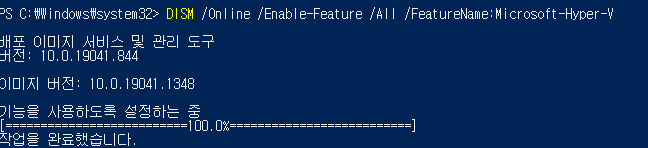
Velog 를 처음써봐서 복붙이 될지는 모르겠는데, 혹시라도 복붙을 원하실 분들을 위해 글로도 한번 더 명령어를 남길게요!
DISM /Online /Enable-Feature /All /FeatureName:Microsoft-Hyper-V
- 여기까지 되었다면 다왔어요..!
제어판 -> 프로그램 -> Windows 기능 켜기/끄기를 눌러서
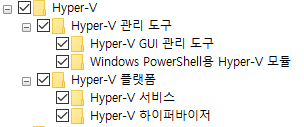
사진처럼 Hyper-V 관련 사항을 모두 체크 해주세요!
저는 이미 체크가 되어있긴 했지만, 혹시 모르니 확인차 들어가보시는게 좋을 것 같아요.
자, Hyper-V 사용을 위한 확인과 설치는 끝났습니다.
이제 실제 사용을 해보도록 해요!
- hyper-v 관리자를 실행시킵니다.
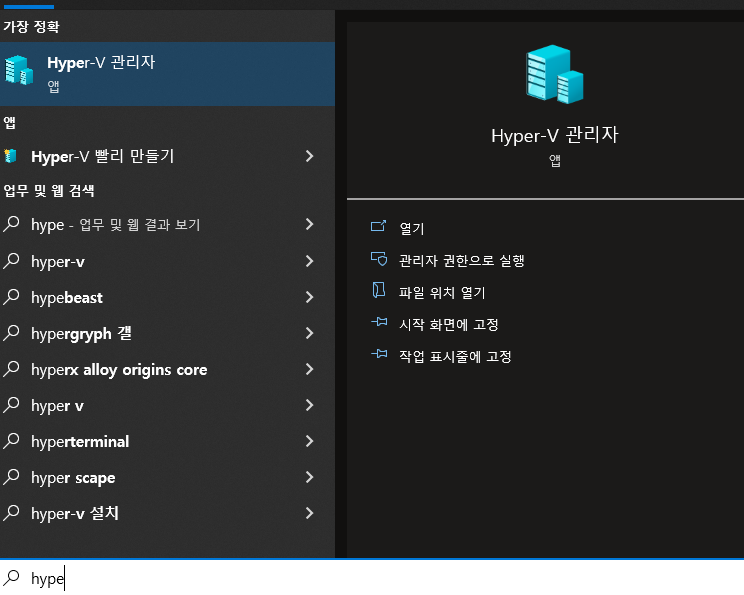
빨리 만들기를 해도 되는데, 저는 그냥 관리자에서 다 해요..!
- 그리고 좌측에서 본인의 계정을 선택한 뒤에, 우측 (작업)란에서 새로만들기 -> 가상 컴퓨터를 클릭합니다.

가운데의 Ubuntu는 이미 만들어둔거라, 아마 처음 쓰시는 분들은 당연히 없으실거에요.
- 이후부턴 워낙 간단해서 조금 생략하고 필요한 것만 적어둘게요!
만들 가상환경을 이름을 정하고, 위치 정하고, 메모리 얼마줄지 그런것들을 정합니다.
직접 해보시면서도 충분히 알 수 있는 내용들이니까 따로 캡쳐하거나 설명드리진 않을게요.
중요한건, 세대 지정과 네트워킹 구성입니다.
먼저 세대 지정은 1세대와 2세대가 있는데 둘 다 실제 체감되는 차이는 없다고 해요.
다만, 어떤 포스팅에서 리눅스가 아닌 윈도우를 설치할 때는 2세대에서 에러가 났다고 하니 가능하면 안전한 1세대를 추천합니다.
그리고 네트워킹 구성은 사진을 첨부할게요.
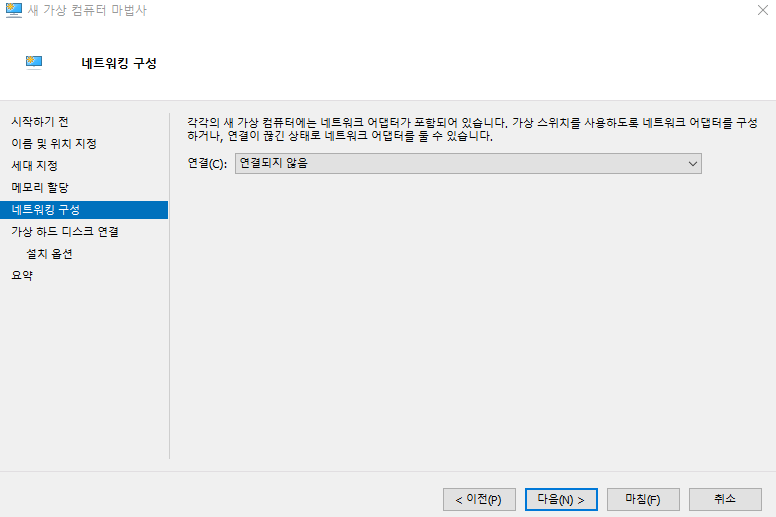
위 사진에서 연결되지 않음을 누르고 Default Switch 로 변경해주세요.
안하셔도 됩니다만 그럼 네트워크를 수동으로 잡아줘야해서 불편합니다.
- 이 외에는 어려운게 없고 설치 옵션에서 어떤식으로 설치할 지만 정해주면 돼요!
실제 CD로 하시는 방법, 나중에 설치로 미루는 방법, ISO 파일로 하는 방법, 플로피디스크로 하는 방법이 존재하는데 저는 ISO로 했습니다.
그냥 ISO 파일 넣기만 하면 되는거니까,,, 이건 너무 쉽죠?
참고로 ISO 파일은 구글에 원하시는 리눅스 계열 검색하시면 다운로드 하실 수 있습니다!
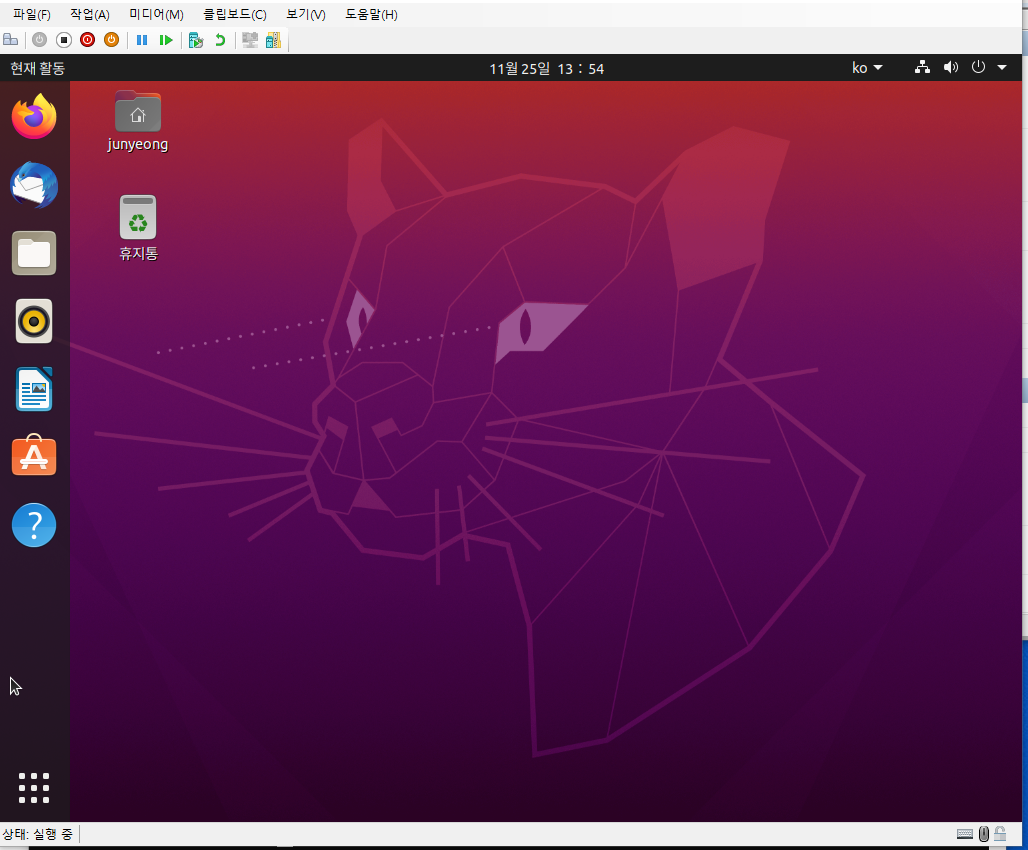
그 다음 가상환경을 실행시키고 OS를 다음 다음 광클을 통해 설치하면 위와 같은 우분투가 나옵니다!
CentOS와 Ubuntu 중에서 선택하기
자세한 비교는 의미가 없는거 같아서 짧고 굵게 설명해볼게요.
- CentOS
-
레드햇 계열이에요.
-
주로 네트워크와 웹서버 관련해서 쓰여요.
-
실무에서 서버쪽에 더 많이 사용됩니다.
-
- Ubuntu
-
데비안 계열이에요.
-
가장 대중적으로 쓰입니다.
-
데스크탑용으로 주로 쓰여요.
-
이정도만 알고 비교하시면 됩니다!
저는 학교에서 배웠던게 데비안이었기도 하고 오픈소스로는 센토스보단 우분투가 좀 더 잘 관리된다는 느낌에 우분투를 선택했는데,,,, 개발 리더님이 지나가다 보시더니 센토스로 하라고....
다음 포스팅부터는 CentOS로 Docker와 CI/CD툴을 실습해보겠습니다~!